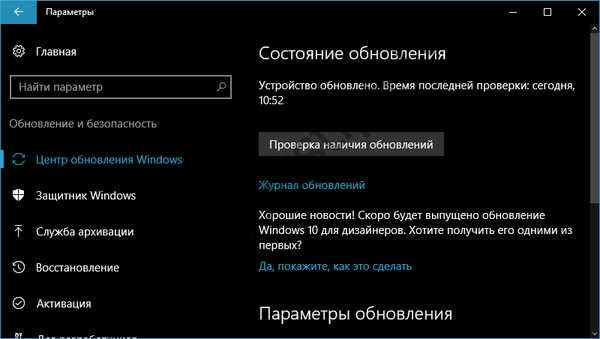Existuje mnoho spôsobov, ako aktualizovať nástroje VMware vo virtuálnom počítači, ale nie všetky z nich môžu oddialiť reštart systému hosťujúceho OS po inštalácii VMTools. Existuje mnoho výhod a nevýhod oneskorených reštartov, ale vo väčšine prípadov predajca odporúča, aby ste po aktualizácii VMTools aspoň občas reštartovali OS. Dovoľte mi pripomenúť, že nástroje VMware Tools obsahujú aj ovládače zariadení, ktoré je možné jednoducho používať a používať bez reštartovania systému. Avšak v prípadoch, keď potrebujete vykonať neplánovanú aktualizáciu nástrojov VMware Tools, ale na zabezpečenie kontinuity služby nie je možné virtuálny počítač okamžite reštartovať, môže sa hodiť niekoľko nasledujúcich metód na aktualizáciu VMTools..
Používanie klienta vSphere
Pravdepodobne najznámejším a najjednoduchším spôsobom aktualizácie / inštalácie nástrojov VMware Tools je použitie klientskeho rozhrania vSphere Client.
- Vyberte si svoj virtuálny stroj
- Z ponuky vyberte Install / Upgrade VMware Tools

V zobrazenom dialógovom okne sa zobrazí výzva na výber spôsobu vykonávania aktualizácií: interaktívne (interaktívne) alebo automaticky (automatické). Ak vyberiete metódu automatickej aktualizácie, do riadku „Rozšírené možnosti“ môžete zadať niektoré argumenty, pomocou ktorých sa inštalácia vykoná.
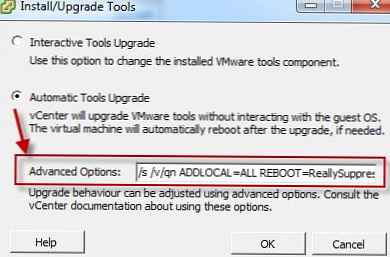
V oficiálnej dokumentácii VMware som, nanešťastie, nenašiel tie argumenty, ktoré je potrebné uviesť v tomto riadku, avšak na jednom z fór nadšenci stále našli a zverejnili argument, ktorý nás zaujíma:
/ s / v / qn ADDLOCAL = ALL REBOOT = ReallySuppress
Toto riešenie som testoval na platformách ESXi 4.1 a ESXi 5.0 - výsledok bol rovnaký - virtuálny počítač bol aktualizovaný bez reštartovania. Pred použitím riešenia nájdeného v produktívnom prostredí ho však otestujte na testovacom virtuálnom stroji, aby ste sa nečervenali pred svojím šéfom, čo vysvetľuje reštart systému 1C vo výške pracovných hodín..
Používanie PowerCLI
Ďalšia možnosť inštalácie je zložitejšia a spočíva v použití aplikácie PowerCLI (samozrejme musí byť vopred nainštalovaná a nakonfigurovaná)..
Základný skript na inštaláciu VMware Tools a zrušenie následného reštartu je nasledujúci:
Get-VM "Názov VM" | Nástroje na aktualizáciu -NoReboot
Na aktualizáciu všetkých virtuálnych počítačov v určitom umiestnení môžete použiť argument -umiestnenia . V tomto príklade chcem aktualizovať VMTools v konkrétnom dátovom centre (Saratov), v konkrétnom klastri (Buh) a v priečinku (Template2011). Skript aktualizuje všetky virtuálne počítače, ktoré sa nachádzajú v určenom umiestnení.
Get-VM -Location (Get-Datacenter Saratov | Get-Cluster Buh | Šablóna Get-Folder2011) | Nástroje na aktualizáciu -NoReboot -RunAsync
Ako vidíte, zdôraznil som tento argument -RunAsync , zahŕňajúce postupnú aktualizáciu nástrojov VM na každom z virtuálnych počítačov.
Používanie programov vzdialenej inštalácie
Ďalším spôsobom, ako aktualizovať nástroje VM Tools, je použitie nejakého softvéru na vykonávanie vzdialených príkazov, napríklad PSEXEC. A potom spustite inštaláciu VM Tools s parametrami zadanými v sekcii inštalácie pomocou klienta vSphere. Dovoľte mi pripomenúť, že v systéme Windows 2008 Server Core je možné nainštalovať nástroje VMware takto.